| Название |
|---|
|
Как указать часы сторожам в табеле у них сменная работа? Вам необходимо добавить новую запись в табеле учета времени, добавить строку или добавить строки списком, в таблице по дням нажать правой мышкой и показать детально, в строке явка на работу указать общие часы работы, в строке ночные указать- часы ночной работы (ночные часы начинаются с 22:00 вечера до 06:00 утра), сделать расчет по времени и проверить общие часы; |
|
Как в Табеле учета времени, у сотрудников со сменной работой внести ночные и сверхурочные часы? В табеле учета времени находясь в столбцах по датам через правую клавишу мыши выбрать "показать детально" и внутри можно будет прописать часы ночных, сверхурочных или просто в клетке прописать часы через дробь, к примеру 8/2/2 (день всего/из них ночь/ сверхурочные); |
|
Сформирован табель учета времени, но после него были изменения, не отработали больничный, как отразить изменения в табеле? Необходимо удалить связанные документы, например Расчетная ведомость, Табель учета времени. Далее открываете необходимый табель, правой кнопкой мыши Подготовить Табель учета времени. Таким образом создается второй/корректировочный Табель учета времени. Должны вытянуться те сотрудники, по которым были сделаны изменения |
Документ используется нормировщиком для учета рабочего времени по дням и для распределения времени по видам оплат.
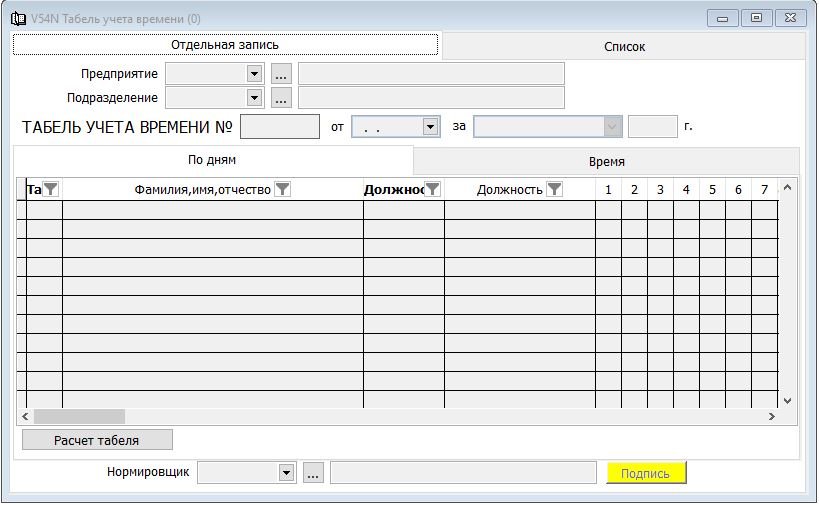
|
Поле |
Описание |
Сообщение об ошибках |
Ограничения | |||
|---|---|---|---|---|---|---|
| Учреждение | Поле заполняется автоматически | Недоступно для редактирования | ||||
| Подразделение | Указать подразделение | |||||
| ТАБЕЛЬ УЧЁТА ВРЕМЕНИ № | Указать номер документа | 5 знаков | ||||
| от |
Дата документа. Числовое поле. Формат = ДД.ММ.ГГГГ |
8 знаков | ||||
| за | Укажите месяц, год. | |||||
| После нажатия кнопки система произведет расчёт табеля, который формирует суммарное время за месяц по видам времени | ||||||
|
Нажатая кнопка означает, что документ подписан и влияет на данные в учёте. Указать табельный номер работника, который заполнил документ. Подписанный документ отражается во вкладке список белым цветом. Неподписанный документ отражается во вкладке список красным цветом. |
Укажите нормировщика |
Перед заполнением вкладки "По дням" рекомендуем ознакомиться с Панелью работы с таблицей.
После заполнения документ имеет следующий вид, например:
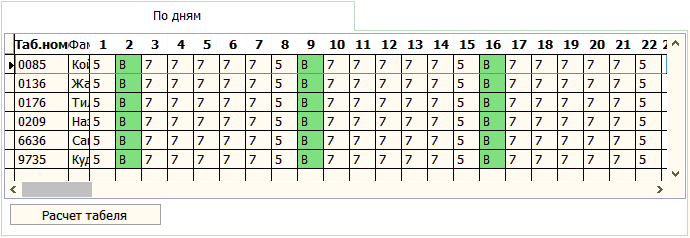
После заполнения вкладки По дням необходимо нажать на кнопку "Расчёт табеля". Расчёт табеля формирует суммарное время за месяц по видам времени (явка на работу, выходные, ночные, праздничные, сверхурочные, больничные, командировка, отпуска и т.д.). Эта информация отображается на вкладке Время.

Перерасчет начисленной заработной платы за прошлые периоды: